Para quem se muda do Windows para um Sistema baseado em Linux, uma das primeiras queixas é o facto de não conseguirem deslocar-se facilmente pelas páginas, com um simples clique do botão do meio no mouse. Em alguns browsers (caso do Opera) consegue-se resolver esse problema activando a função que o acompanha. No caso da família Chrome esta função não vem de raiz, sendo para isso necessário recorrer a uma extensão. Já aqui fora referido uma extensão que permitia fazer algo semelhante, a ChromeTouch, mas esta revelava-se muito complexa, com muitas funções. Ora se o que se pretende é apenas deslocar-se mais rápido, então a extensão AutoScroll é a indicada.
Com o AutoScroll o utilizador pode usá-lo mantendo o botão do meio pressionado, ou apenas clicando uma vez para iniciar e outra para parar. Todavia não funciona se clicar em cima de links ou em áreas de texto (tal como a caixa de comentários no final deste artigo), isto para não se sobrepor aos atalhos de determinadas funções do Chrome.
Instalação
 A instalação desta extensão é extremamente simples tal como a maioria das extensões do Google Chrome. Você apenas precisa de clicar no botão à direita para ir à página da Webstore e clicar no botão para iniciar a instalação. Depois do processo ter terminado ela fica imediatamente disponível.
A instalação desta extensão é extremamente simples tal como a maioria das extensões do Google Chrome. Você apenas precisa de clicar no botão à direita para ir à página da Webstore e clicar no botão para iniciar a instalação. Depois do processo ter terminado ela fica imediatamente disponível.
Caso veja que não há problema em prosseguir, depois de ter lido os acessos da extensão AutoScroll, clique em Adicionar para continuar a instalação.
Depois de instalado, terá de recarregar as páginas abertas para o poder usar. Feito isto, precisa apenas de clicar no botão do meio do mouse, mantendo-o ou não pressionado e deslocando para o lado que pretender deslocar a página.
Configuração das opções
Apesar de se tratar de uma extensão simples, esta permite configurar algumas opções, como por exemplo, velocidade, número mínimo de pixel para efectivamente detectar que se quer mesmo deslizar e que não se tratou de um clique acidental.
Para proceder à configuração da extensão, vá ao menu (ícone em forma de ferramenta) e seleccione Ferramentas→Extensões. Feito isto verá uma página que lista todas as extensões instaladas. Pressione o link de Opções do AutoScroll.
Aparecerá uma página intitulada como Options Page, onde pode ver as categorias: Basic, Speed e Advanced.
Na categoria Basic poderá configurar se quer apenas deslocar mantendo o botão premido, ou com a opção de clicar e soltar. Pode também especificar a sensibilidade com que é despoletada a deslocação. De origem esse valor é 10 pixel.
Na categoria Speed, poderá configurar a velocidade com que é efectuada a deslocação. Quanto menor forem os valores, mais rápida será a deslocação. Algo que poderá observar, é que quanto mais longe estiver o cursor do ponto de clique inicial, mais rápida será a deslocação. Para evitar este comportamento, poderá seleccionar a opção Scroll at the same speed. Também poderá limitar a velocidade a um determinado número de pixel deslocado.
Na categoria Advanced, poderá configurar se quer que a deslocação funcione em elementos internos das páginas e se quer sobrepor a acção do Chrome quando o clique do meio é feito em cima de links ou caixas de texto.
Erros conhecidos (Bugs)
- Caso não esteja a funcionar, experimente recarregar a página ou reiniciar o Chrome;
- Não funciona nas páginas do Chrome (por exemplo: chrome://settings);
- Pode não funcionar na área de descrição no eBay;
- Pode apresentar atrasos ou “gaguejar“;
- Pode haver páginas em que não funcione.

![AutoScroll - Desloque-se facilmente nas páginas [Chrome]](http://ubuntued.info/wp-content/uploads/2012/08/headM.jpg)

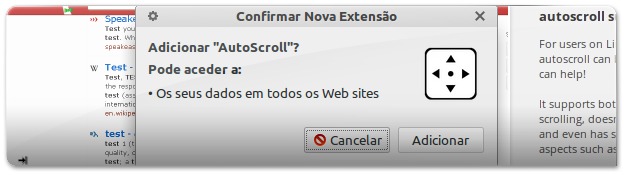

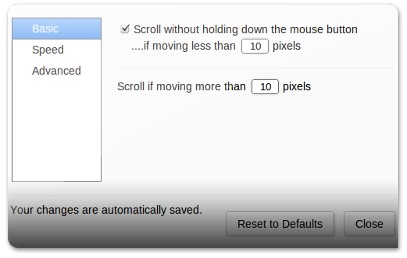
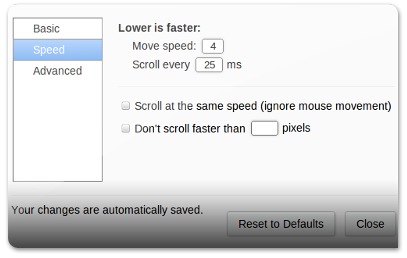
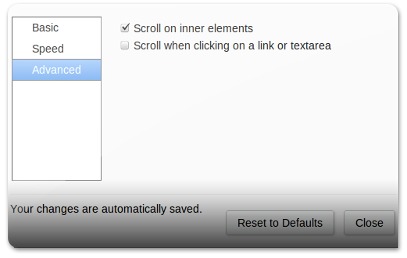








Será se alguém pode me ajudar? Quando eu rolo meu botão scroll, cada pequeno toque no scrool, ele vai muito. Tem como configurar isso para que fique menos sensível?
Obrigado
Sem dúvidas foi o que mais senti falta quando migrei do Windows pro Ubuntu. Já estava me acostumando a rodar o botão do meio milhares de vezes pra descer ou subir uma página. Muito Obrigado! :D
Estava sentindo falta deste recurso mesmo.
Muito obrigado :D
Adorei este artigo Luís! Ficou mesmo bom! Prático, rápido de ler e extremamente completo! Os meus parabéns pelo excelente trabalho e espero continuar a ver mais artigos assim aqui no Ubuntued :)